- Auteur Jason Gerald [email protected].
- Public 2024-01-15 08:20.
- Laatst gewijzigd 2025-01-23 12:42.
Dit wikihow-artikel leert je hoe je Windows 8 op een Android-tablet kunt gebruiken. Hoewel u uw Android-besturingssysteem niet kunt vervangen door Windows 8 of Windows 8 rechtstreeks op uw Android-apparaat kunt installeren, is er een emulator-app genaamd Limbo waarmee u elke versie van Windows 8 kunt uitvoeren. Houd er rekening mee dat de meeste Android-tablets niet zijn ontworpen om een computergebaseerd besturingssysteem uit te voeren zodat het apparaat werkt. zal drastisch vertragen bij gebruik van Windows 8.
Stap
Deel 1 van 4: Limbo downloaden
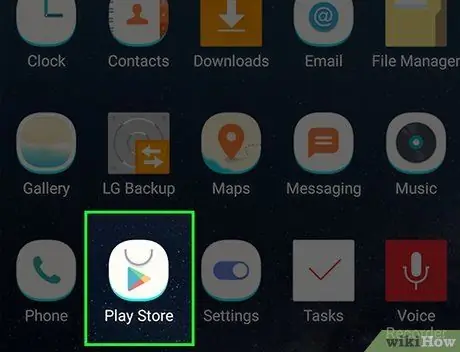
Stap 1. Openen
Google Play Store op tablets.
Deze applicatie heeft het logo van de "Play"-knop op een witte achtergrond.
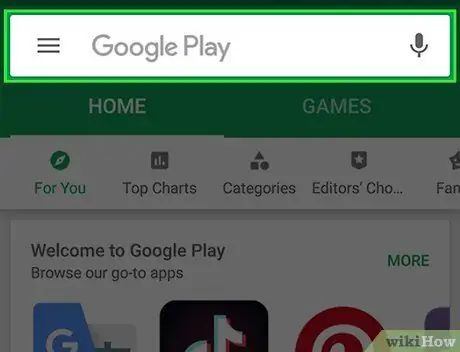
Stap 2. Tik op de zoekbalk
Het staat bovenaan het scherm.
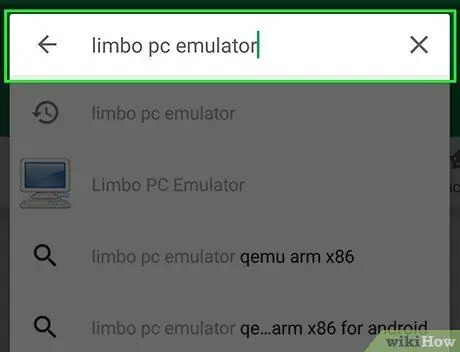
Stap 3. Typ de limbo pc-emulator
De Play Store zal dus zoeken naar de Limbo-emulatortoepassing.
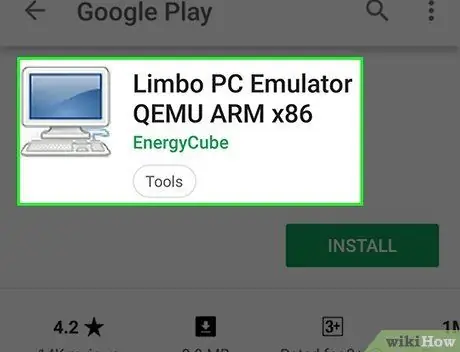
Stap 4. Typ Limbo PC Emulator QEMU ARM x86
Het staat bovenaan het vervolgkeuzemenu onder de zoekbalk. U wordt naar de Limbo-downloadpagina geleid.
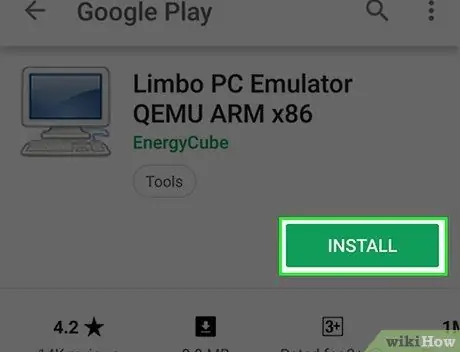
Stap 5. Tik op INSTALLEREN
Dit is een groene knop aan de rechterkant van het scherm.
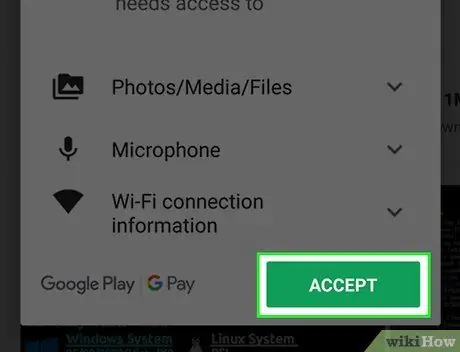
Stap 6. Tik op ACCEPTEREN wanneer daarom wordt gevraagd
Als dit het geval is, wordt Limbo naar de tablet gedownload.
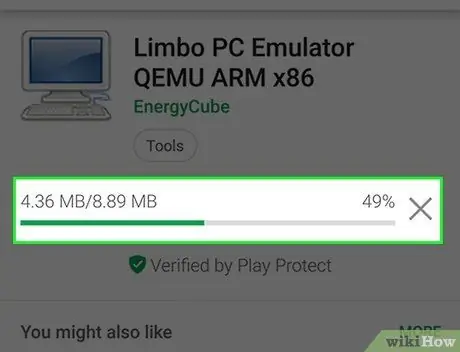
Stap 7. Wacht tot Limbo klaar is met downloaden
Limbo is een kleine app, zodat u Windows 8 kunt blijven downloaden terwijl Limbo aan het downloaden is.
Deel 2 van 4: Windows 8 downloaden
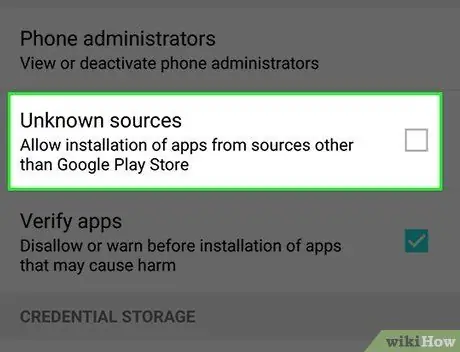
Stap 1. Schakel downloads van onbekende bronnen in
Hiermee kunt u programma's downloaden en installeren van de site in plaats van via de Google Play Store te gaan:
-
open

Android7settingsapp Instellingen (Instellingen)
- Tik Veiligheid of Vergrendelscherm en beveiliging (vergrendeling en schermbeveiliging)
-
Tik op de knop "Onbekende bronnen"
Grijs
- Tik Oke indien gevraagd.
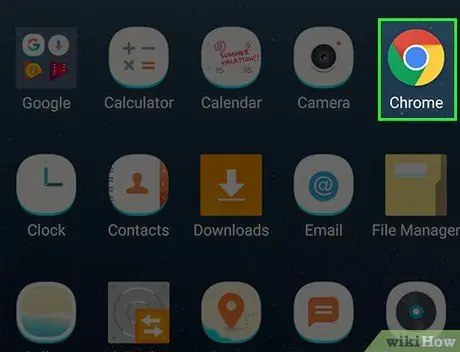
Stap 2. Open een webbrowser
Tik op het webbrowserpictogram van uw keuze (bijvoorbeeld
Chroom).
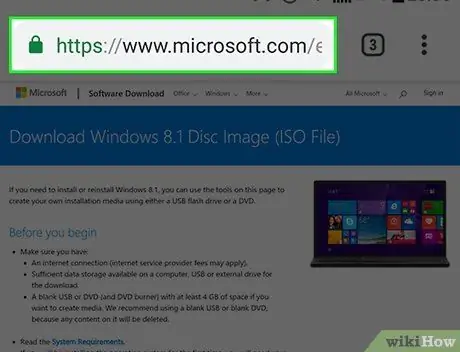
Stap 3. Ga naar de Windows 8 ISO-site
Ga naar https://www.microsoft.com/en-us/software-download/windows8 in een tabletbrowser.
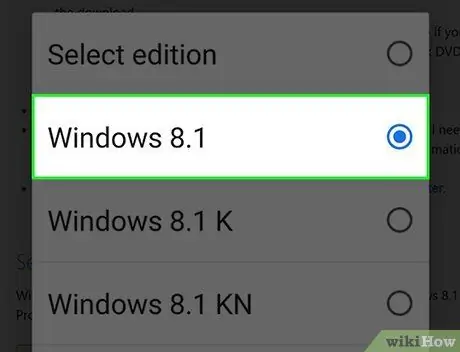
Stap 4. Scroll naar beneden en selecteer het besturingssysteem
Tik op de vervolgkeuzelijst " Selecteer editie ", tik op Windows 8.1 in het vervolgkeuzemenu en tik op de knop Bevestigen (bevestig) blauw onder de editie.
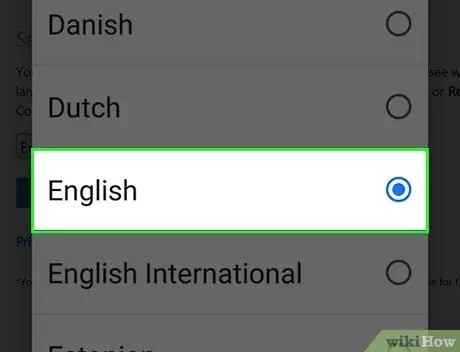
Stap 5. Scroll naar beneden en selecteer de taal
Tik op de vervolgkeuzelijst "Kies er een", tik op de geselecteerde taal en tik op Bevestigen (bevestiging).
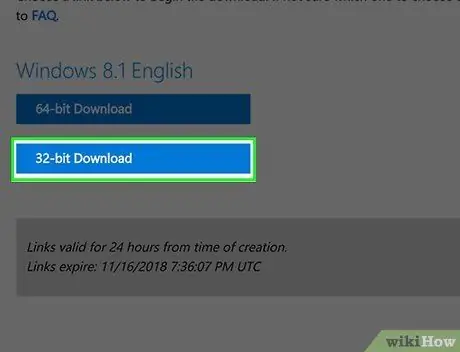
Stap 6. Tik op 32-bits downloaden
Dit is een blauwe knop onderaan de pagina. Als u klaar bent, worden de Windows 8-bestanden gedownload naar de SD-kaart van de tablet.
Het downloaden kan ongeveer 1 uur duren; zorg er gewoon voor dat de tablet is verbonden met internet en een oplader
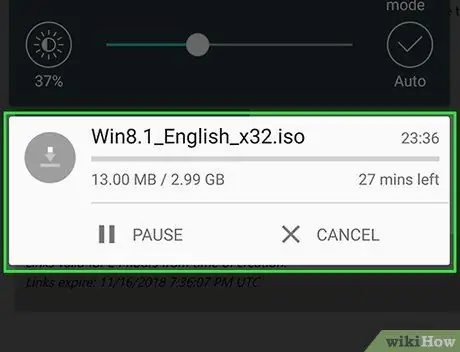
Stap 7. Wacht tot het downloaden is voltooid
Zodra dat is gebeurd, kunt u doorgaan met het toevoegen van de Windows 8-bestanden aan de Limbo-map.
Deel 3 van 4: Windows 8 toevoegen aan Limbo
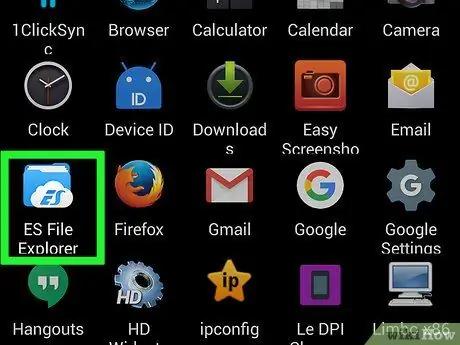
Stap 1. Open een bestandsverkenner-toepassing
Afhankelijk van de tabletfabrikant kan de naam van deze app verschillen.
Als u geen ingebouwde bestandsverkenner-app heeft, download deze dan van de Google Play Store. Een van de meest populaire bestandsverkenner-applicaties is ES File Manager
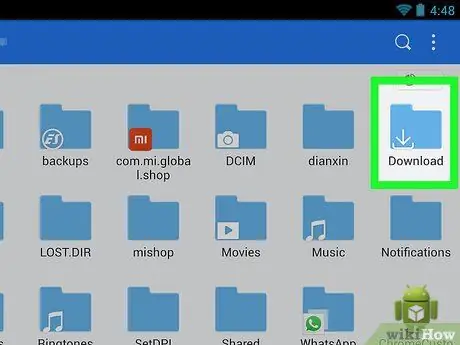
Stap 2. Ga naar het Windows 8-bestand
Tik op de locatie waar de gedownloade Windows 8-bestanden zijn opgeslagen. In de meeste gevallen is deze map getiteld Downloads (download) in de map " Internal Storage " (interne opslag) of "SD Card" (SD-kaart).
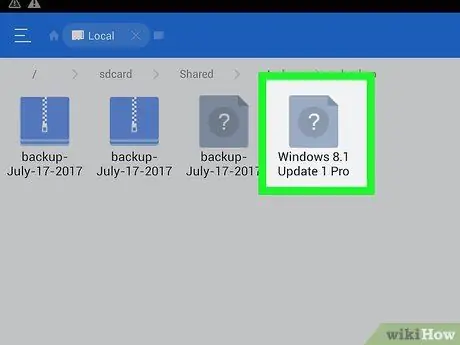
Stap 3. Tik en houd het Windows 8-bestand vast
Dan verschijnt er een menu of optie.
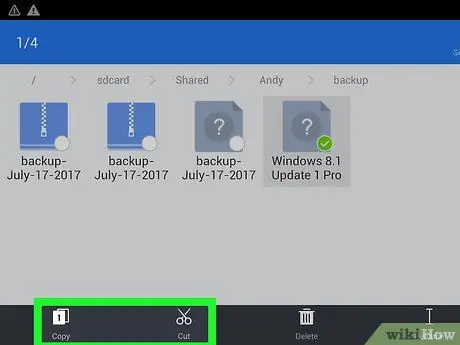
Stap 4. Tik op Kopiëren of Beweging.
Je ziet een van deze opties in een pop-upmenu of onder of boven aan het scherm.
Soms moet je op de knop tikken ⋮ in een hoek van de tablet en kies Kopiëren of Beweging.
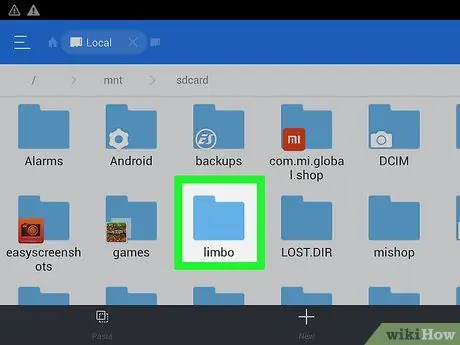
Stap 5. Zoek de limbo-map
Keer terug naar de hoofdpagina van de bestandsverkennertoepassing, selecteer Intern geheugen tablet en tik op de map limbo.
- Als je niet vindt limbo in interne opslag, probeer te zoeken in SD-kaart. Mogelijk moet u uw tablet opnieuw opstarten om de limbo-map te laten verschijnen.
- Als u de optie selecteert: Beweging (verplaatsen), wordt u gevraagd een doelmap te selecteren.
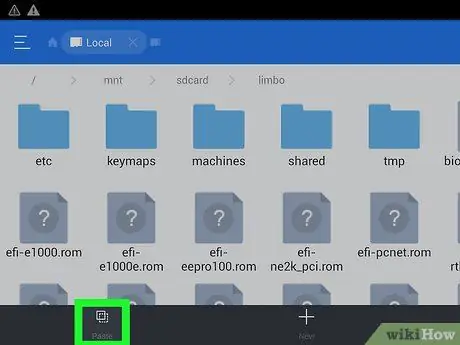
Stap 6. Tik op Plakken of Beweging.
Nogmaals, je ziet deze optie in het pop-upmenu of de boven-/onderkant van het scherm, of tik op de knop ⋮ om deze optie te openen. Als u klaar bent, wordt het ISO-bestand van Windows 8 naar de map gekopieerd limbo. Zodra het kopiëren is voltooid, kunt u Windows 8 uitvoeren.
Deel 4 van 4: Windows 8 uitvoeren
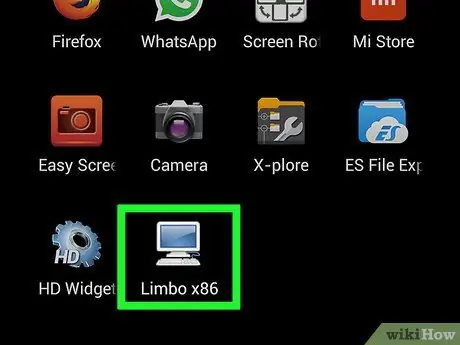
Stap 1. Open Limbo
Tik op het computervormige pictogram om Limbo te openen.
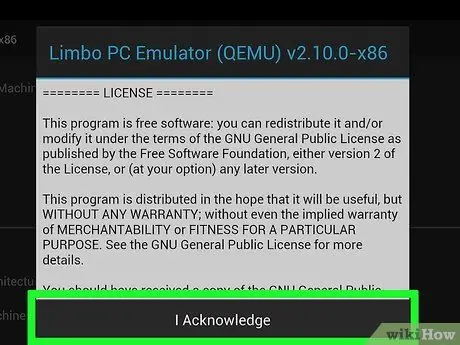
Stap 2. Tik op Ik erkenning
Het staat onderaan het scherm.
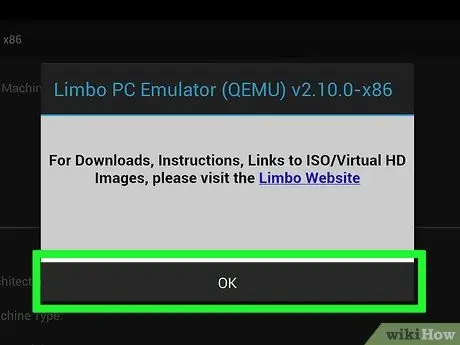
Stap 3. Tik op OK
U wordt naar de hoofdpagina van Limbo gebracht.
Er verschijnt een pop-upvenster en u moet op de knop drukken Oke daar; dit venster bevat meestal een versiegeschiedenislogboek, zodat u het niet hoeft te lezen.
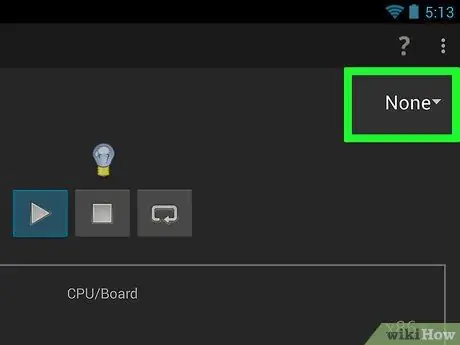
Stap 4. Tik op de vervolgkeuzelijst "Machine laden"
Het bevindt zich in de rechterbovenhoek van het scherm. Er verschijnt een vervolgkeuzemenu.
Meestal bevat dit vak de woorden Geen (er is geen enkele).
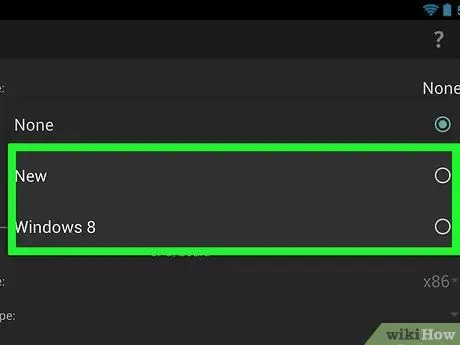
Stap 5. Vink het vakje Nieuw aan
Je vindt het in het dropdownmenu. Als dat het geval is, wordt het venster geopend.
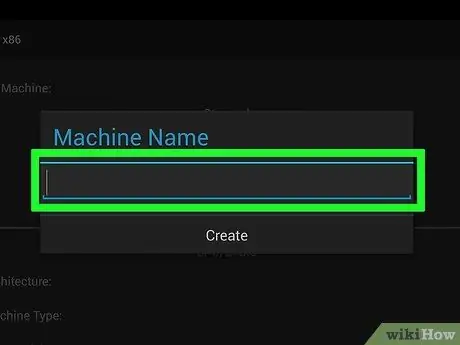
Stap 6. Voer een naam in
Typ een naam (bijvoorbeeld Windows 8) voor uw besturingssysteem.
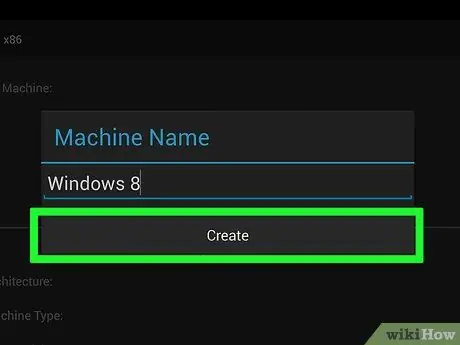
Stap 7. Tik op MAKEN
Plaats deze onderaan het venster. Bij deze stap wordt Windows 8 als besturingssysteem geselecteerd.
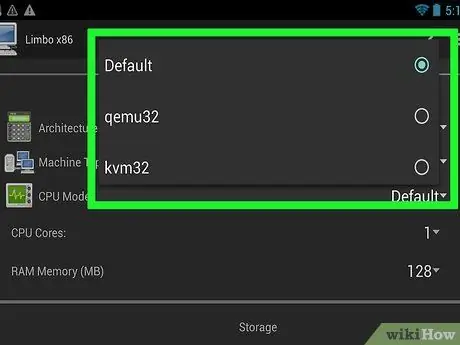
Stap 8. Wijzig de CPU-modelopties
Tik op het vervolgkeuzepictogram "CPU-model" en tik vervolgens op qemu32 in het vervolgkeuzemenu.
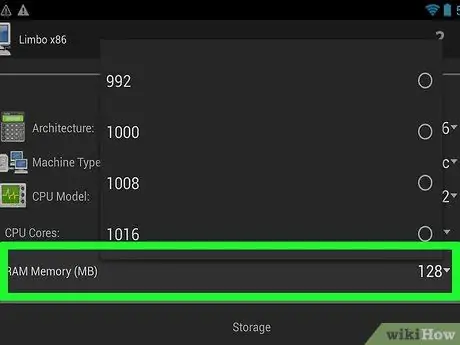
Stap 9. Selecteer de RAM-optie
Tik op het vervolgkeuzepictogram "RAM-geheugen (MB)" en tik vervolgens op minimaal 512.
Als de tablet RAM heeft met een capaciteit tot gigabytes, probeer dan de optie te selecteren 1024.
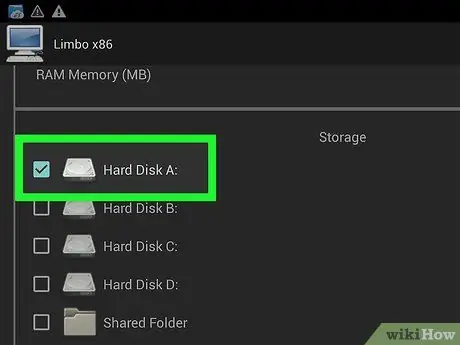
Stap 10. Vink het vakje "Harde schijf A" aan
Het staat in het gedeelte 'Opslag' van de pagina, hoewel je een beetje naar beneden moet scrollen om het te zien.
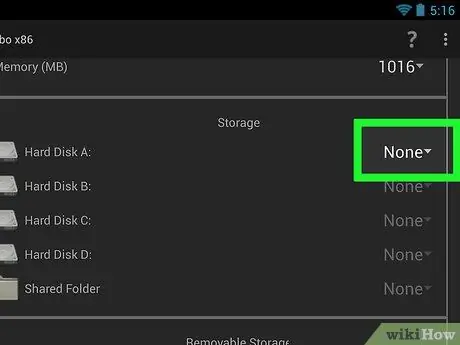
Stap 11. Tik op het pictogram "Harde schijf A" in de vervolgkeuzelijst
Het staat rechts van de kop "Harde schijf A". Er verschijnt een vervolgkeuzemenu.
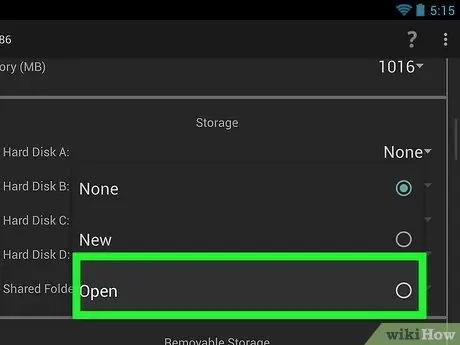
Stap 12. Tik op OPENEN
Deze optie staat in het menu. Als dit het geval is, wordt een lijst met interne opslagmappen van de tablet geopend.
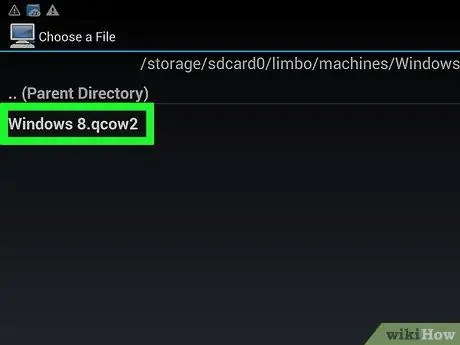
Stap 13. Selecteer het Windows 8-bestand
Scroll naar beneden en tik op limbo, zoek het Windows 8-bestand en tik erop om het te selecteren. Mogelijk moet u op het selectievakje tikken ✓ of knoppen (bijvoorbeeld OPEN of Oke) bevestigen.
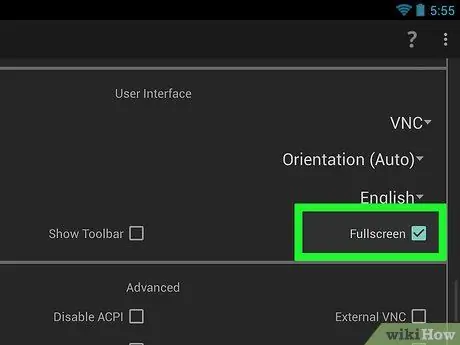
Stap 14. Scroll naar beneden en vink het vakje "Volledig scherm" aan
Het staat in het gedeelte "Gebruikersinterface" van de pagina. Zodra de laatste optie is geselecteerd, bent u vrij om Windows 8 te gebruiken.
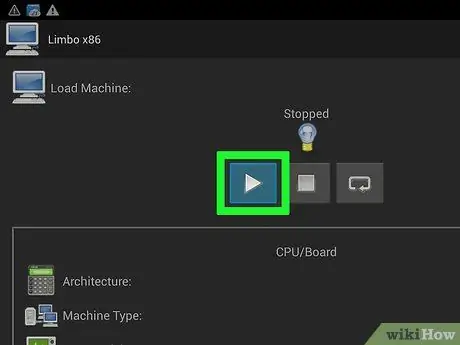
Stap 15. Blader omhoog en tik op de knop "Afspelen"
Het is een driehoekig pictogram bovenaan de Limbo-pagina. Als dit het geval is, wordt Windows 8 op de tablet uitgevoerd.
Houd er rekening mee dat uw tablet erg langzaam werkt tijdens het gebruik van Windows 8
Tips
- U kunt verschillende besturingssystemen, waaronder Windows XP en Windows 10, op Android installeren met Limbo.
- Het duurt een paar minuten voordat de tablet Windows gaat gebruiken.






